テーマ: 私のPC生活(7456)
カテゴリ: 家電
昨日の続き。
windows純正アプリ(サウンドレコーダー)のみで、オンラインの音声を自前録音しようとしてます。
昨日の日記 は下準備編でした。
さて、いよいよwindowsのサウンドレコーダアプリを開きます。
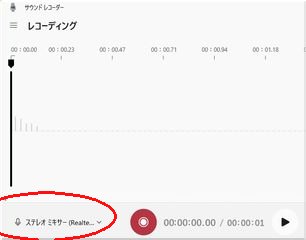
左下が「ステレオミキサー」になっていることを確認。
録音したい音源(YouTubeなど)を開きます。
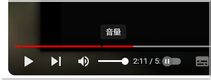
音量を100にして再生を開始します。
そしてサウンドレコーダの録音ボタンを押すと
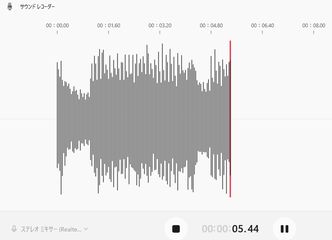
録音できていればサウンドのレベルが表示されるはずです。
(大きすぎればここで絞ればいいだけですが、小さすぎるとどうしようもないので、ここ以外の音量を全て100%にしておいたわけです)
ちなみにコントロールセンターとは、タスクバーの通知領域にある歯車アイコンをクリックすると開く設定メニューです。
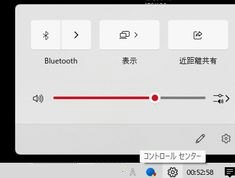
田+aキーでも開けます。
いい感じに音量を調整できたら、とりあえずいったん音源の再生と録音を止めます。
(短い録音ファイルが作られますが、それは破棄)
深呼吸して、いよいよ本番の録音を開始します。
サウンドレコーダの録音ボタンを押したら、即座に音源の再生ボタンを押しましょう。
ちなみにサウンドレコーダアプリのキーボードショートカットは、ctrl+Rで録音開始、Escで終了です。
そして音源の再生が終わるまでじっと待つ。
再生が終わったらサウンドレコーダの録音を停止します。手動なので、長い録音をするときなどは寝落ちしないようにね。
すると左のリストに録音されたファイルが出ますので、名前を変更します。
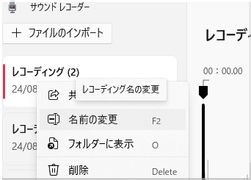
ファイル形式はmp3やaacなど、いくつか選べます(サウンドレコーダアプリの設定 → レコーディング形式)。
これで、余計なソフトをインストールすることもなく、課金とかログインとか気にせず、好きなだけ録音できます。
サウンドボードが鳴らしている音なら全て録音OKのハズです。音声ファイルの再録音とかもできます。意味ないけど。
逆に言うと、途中で警告音とかポップアップの音が鳴った場合はそれもそのまま録音されます。
なるべく余計な操作をしないで放置しておくのが良いと思います。
そこまでして何を録音するのかって?
ナ・イ・ショ♥
とりあえず、お疲れ様でした。

銀座千疋屋 銀座フルーツジュレ(12個入り)[送料無料][ポイント2倍]~ お中元 暑中見舞い 残暑見舞い 敬老の日 ゼリー ギフト 詰め合わせ 贈り物 フルーツ スイーツ プレゼント お菓子 内祝い 誕生日 お祝い 御礼 快気内祝 お見舞い 送料無料 千疋屋 ~
ではごきげんよう。
windows純正アプリ(サウンドレコーダー)のみで、オンラインの音声を自前録音しようとしてます。
昨日の日記 は下準備編でした。
さて、いよいよwindowsのサウンドレコーダアプリを開きます。
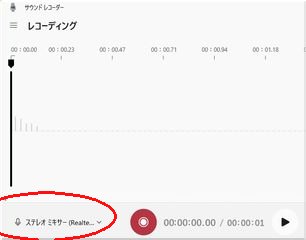
左下が「ステレオミキサー」になっていることを確認。
録音したい音源(YouTubeなど)を開きます。
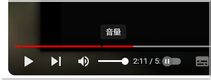
音量を100にして再生を開始します。
そしてサウンドレコーダの録音ボタンを押すと
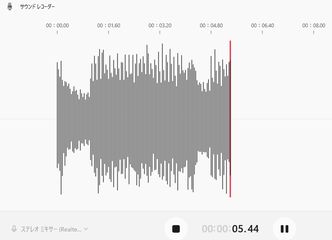
録音できていればサウンドのレベルが表示されるはずです。
(大きすぎればここで絞ればいいだけですが、小さすぎるとどうしようもないので、ここ以外の音量を全て100%にしておいたわけです)
ちなみにコントロールセンターとは、タスクバーの通知領域にある歯車アイコンをクリックすると開く設定メニューです。
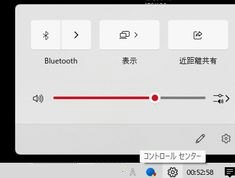
田+aキーでも開けます。
いい感じに音量を調整できたら、とりあえずいったん音源の再生と録音を止めます。
(短い録音ファイルが作られますが、それは破棄)
深呼吸して、いよいよ本番の録音を開始します。
サウンドレコーダの録音ボタンを押したら、即座に音源の再生ボタンを押しましょう。
ちなみにサウンドレコーダアプリのキーボードショートカットは、ctrl+Rで録音開始、Escで終了です。
そして音源の再生が終わるまでじっと待つ。
再生が終わったらサウンドレコーダの録音を停止します。手動なので、長い録音をするときなどは寝落ちしないようにね。
すると左のリストに録音されたファイルが出ますので、名前を変更します。
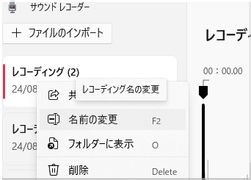
ファイル形式はmp3やaacなど、いくつか選べます(サウンドレコーダアプリの設定 → レコーディング形式)。
これで、余計なソフトをインストールすることもなく、課金とかログインとか気にせず、好きなだけ録音できます。
サウンドボードが鳴らしている音なら全て録音OKのハズです。音声ファイルの再録音とかもできます。意味ないけど。
逆に言うと、途中で警告音とかポップアップの音が鳴った場合はそれもそのまま録音されます。
なるべく余計な操作をしないで放置しておくのが良いと思います。
そこまでして何を録音するのかって?
ナ・イ・ショ♥
とりあえず、お疲れ様でした。

銀座千疋屋 銀座フルーツジュレ(12個入り)[送料無料][ポイント2倍]~ お中元 暑中見舞い 残暑見舞い 敬老の日 ゼリー ギフト 詰め合わせ 贈り物 フルーツ スイーツ プレゼント お菓子 内祝い 誕生日 お祝い 御礼 快気内祝 お見舞い 送料無料 千疋屋 ~
ではごきげんよう。
お気に入りの記事を「いいね!」で応援しよう
[家電] カテゴリの最新記事
-
S24カメラ作例 真実よりも派手にして欲し… 2025.02.04
-
キッチンスケールを修理する 2025.02.03
-
windowsのフォトアプリでもAI消しゴムでき… 2025.01.31
【毎日開催】
15記事にいいね!で1ポイント
10秒滞在
いいね!
--
/
--
コメント新着
© Rakuten Group, Inc.











